

AnyVid 利用できません
今すぐiOS用
の直接ダウンロードリンクを取得するには、メールを残してください AnyVid Windows、Mac、またはAndroidの場合。
正常に参加します。 間もなくメールが届きます。
このメールボックスにはすでにメールを送信しています。


手書きの署名を背景が透明なデジタル署名に変換します
またはここにドラッグアンドドロップします
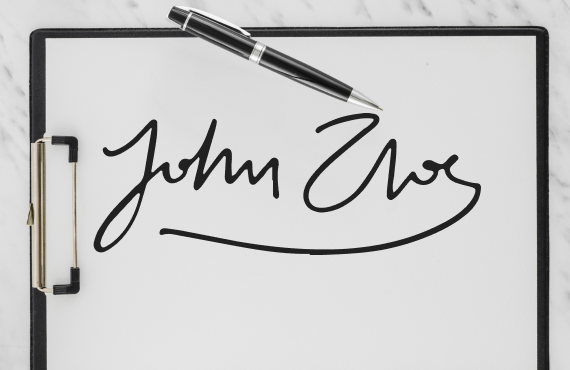

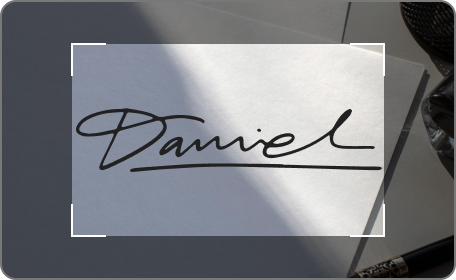
ステップ 1. サインの写真を撮ります
普通の紙に署名をはっきりと書くことから始めます。満足のいく署名ができたら、高品質の写真を撮ります。カメラを安定して持ち、署名がフレームの中央にしっかりと照明されていることを確認します。
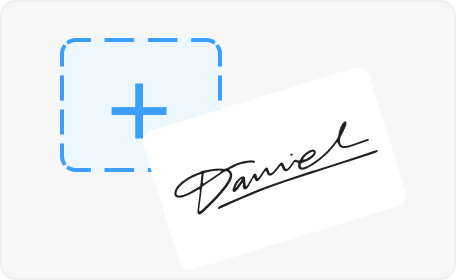
ステップ 2. 手書きの署名画像をアップロードする
次に、手書きの署名の写真またはスキャンした画像を AnyEraser 署名 PNG メーカーにアップロードします。最良の結果を得るには、画像が鮮明でぼやけていないことを確認してください。
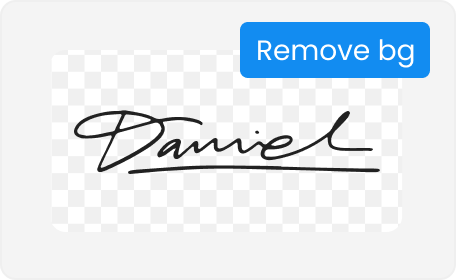
ステップ 3. 画像から署名を抽出する
画像がアップロードされると、AnyEraser 署名抽出ツールが自動的に手書きの署名から背景を検出して削除します。
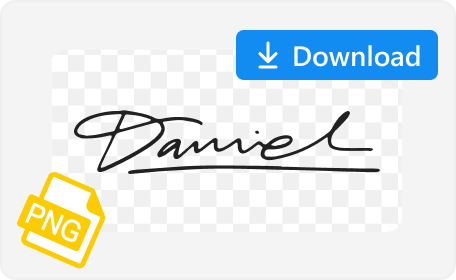
ステップ 4. 透過的署名をダウンロードする
[ダウンロード] ボタンをクリックして、手書きの署名を PNG ファイルにエクスポートします。その後、背景の干渉を受けることなく、この透明な署名を使用して文書に電子署名できます。
デジタル用にきれいな手書きの署名を作成するには、まず署名を書いてから、手書きの署名をスキャンするか写真に撮る必要があります。貴重なヒントを以下に示します。
普通の白い紙に署名を書きます。署名の鮮明さを妨げる可能性のある線、グリッド、またはその他のマークの上に書かないでください。きれいな表面に書くと、署名が鮮明で背景の干渉がなく、手動でさらに編集する必要性が減ります。
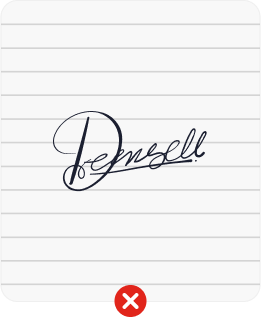
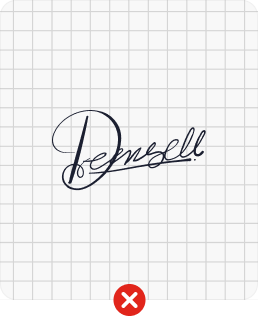
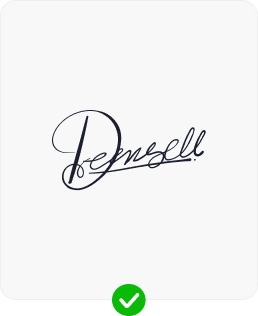
手書きの署名をスキャンしたり写真を撮ったりするときは、カメラの焦点が署名に直接合っていることを確認してください。背景除去ツールである AnyEraser は、署名を正確に認識して分離します。画像に複数のオブジェクトが含まれている場合、ツールは署名自体ではなく紙を主要な主題として誤って識別する可能性があります。これは、最終的な透明署名の品質に影響を与える可能性があります。

写真をトリミングし、写真内に他の物体がないことを確認します
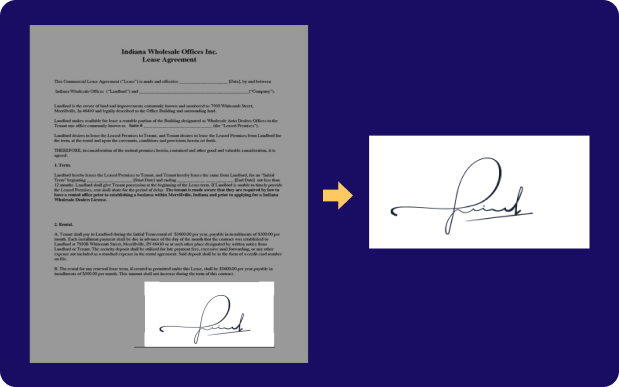
文書から手書きの署名を全文で切り取る
PNG は、透明度をサポートする画像形式です。通常、手書きの署名は JPG として復元されます。署名を PNG に変換するには、署名用背景除去ツールを使用します。これにより、署名から背景が自動的に削除され、透明な署名が PNG としてエクスポートされます。
まずは手書きのサインを撮影します。次に、写真を署名背景除去ツールにアップロードすると、背景の干渉を削除して、手書きの署名を透明にすることができます。
5/ 5、 1.4K 評価
最終更新日:2025-01-04